UBUNTU – 1 core CPU sempre al 90% / 100%
Apple AirTag
33,49 € (a partire da 13/05/2024 20:08 GMT +02:00 - Altre informazioniProduct prices and availability are accurate as of the date/time indicated and are subject to change. Any price and availability information displayed on [relevant Amazon Site(s), as applicable] at the time of purchase will apply to the purchase of this product.)Se vi accorgete la la cpu del vostro sistema UBUNTU lavora troppo ed in modo non ” aspettato” forse potreste trovarvi di fronte al mio stesso problema: la CPU sempre sotto stress quasi al 100% del carico
In particolare utilizzando HTOP da console, ho potuto verificare che un solo 1 Core della CPU ( nel mio caso il numero 1 ) era sempre quasi al 100% con oscillazioni impercettibili.
Il processo che sembrava occupare completamente il tempo CPU era un anonimo kworker lanciato da chi e per quale motivo non saprei.
Fujifilm 16386016 Instax Mini Film Pellicola Istantanea per Fotocamere Instax Mini, Formato 46x62 mm, Confezione da 20 Foto
17,90 € (a partire da 13/05/2024 20:08 GMT +02:00 - Altre informazioniProduct prices and availability are accurate as of the date/time indicated and are subject to change. Any price and availability information displayed on [relevant Amazon Site(s), as applicable] at the time of purchase will apply to the purchase of this product.)Ad essere sinceri l’origine del problema non l’ho compreso del tutto ,ma senz’altro la soluzione che ho trovato, raccogliendo informazioni in vari forum del settore , funziona benissimo.
Quindi se vi trovate con un sistema UBUNTU ed 1 core della CPU sempre al 90% o 100% del carico, le poche righe che seguono possono senz’altro aiutervi a trovare un rimedio al problema, fermo restando il fatto che sarebbe piacevole comprenderne le origini.
UBUNTU – 1 core CPU sempre al 90% / 100% – come risolvere
Per stabilizzare il vostro server o workstation UBUNTU ad un uso normale della CPU la prima cosa che dovete fare è connettervi al dispositivo da console ( remota o locale non importa ).
Quindi, digitate il comando :
grep . -r /sys/firmware/acpi/interrupts/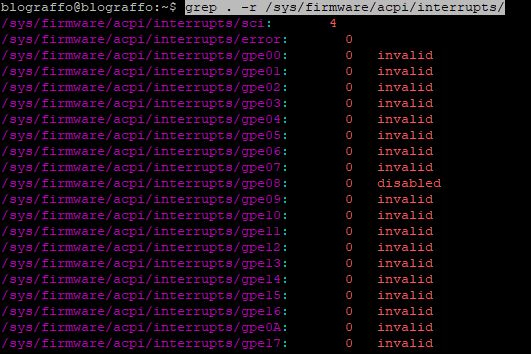
Come vedete saranno elencati gli Interrupt in uso e nella lista ( più lunga di quella riportata in foto ) dovreste trovare un particolare Interrupt ( identificato dal numero gpeXX ) con un valore molto alto ( nel mio caso si trattava del gpe6F con un valore di 123234123 )
A questo punto la Soluzione per UBUNTU – 1 core CPU sempre al 90% / 100% – come risolvere
Non dovrete fare altro che editare il file /etc/rc.local con l’editor che preferite o direttamente da console con il comando :
vi /etc/rc.local ( si esce con CTRL+Z)
ed aggiungere, prima di exit 0, la linea
echo disable > /sys/firmware/acpi/interrupts/gpe6F 2>/dev/null
OVVIAMENTE SOSTITUENDO IL VALORE CORRETTO CHE NEL VOSTRO CASO HA RIPORTATO UN NUMERO ELEVATO ,
Nel mio caso era, come detto, era gpe6F ,come vedete in questa foto
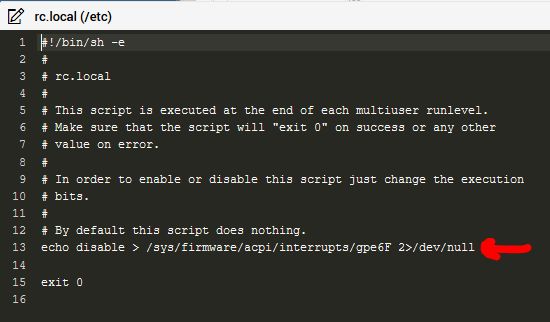
Fatto questo salvate e riavviate il sistema… controllate pure, la CPU dovrebbe essere tornata a valori regolari.
>Per dubbi o suggerimenti…ci scriviamo nei commenti!!!



